Come registrare chat video Omegle su Windows/Mac [Nessun ritardo]
Omegle è un famoso sito di social network che ti permette di parlare e divertirti con estranei online. E avere una bella conversazione con qualcuno che non ti è molto vicino a Omegle è una volta su una luna blu. Pertanto, merita di essere registrato e condiviso con il mondo. Tuttavia, la registrazione di video su Omegle può essere complicata il più delle volte. Per non parlare del fatto che trascorrerai così tanto tempo a familiarizzare. Per aiutarti a risparmiare tempo e semplificare il tuo lavoro, abbiamo raccolto alcune delle soluzioni più convenienti e pratiche registra video Omegle sul tuo computer. Questi metodi dovrebbero aiutarti a imparare come registrare video e chiamate audio Omegle per la riproduzione offline. Continua a leggere il post per sapere come.
Lista guida
Il modo migliore per registrare Omegle su Windows/Mac Come registrare gratuitamente lo schermo di Omegle online Registra Omegle con Windows Xbox Game Bar Come registrare Omegle su iPhone o Android Domande frequenti sulla registrazione del sito OmegleIl modo migliore per registrare Omegle su Windows/Mac
Se stai cercando il modo migliore per registrare i tuoi video Omegle su Windows e Mac, allora il potente registratore di videochiamate che devi avere è AnyRec Screen Recorder. Scarica subito questa app e sperimenta la registrazione senza ritardi e perdita di qualità.

Registra video HD Omegle in MP4, M4V, GIF e altro ancora con alta qualità.
Aggiungi testo, freccia, linea e altre annotazioni al tuo video o screenshot di registrazione Omegle.
Registra i tuoi video Omegle con schermo intero, finestra, regione fissa o dimensioni personalizzate.
Supporta la registrazione video Omegle fornita con 1080p, 2K e 4K Ultra High-Definition.
Imposta i tasti di scelta rapida per avviare/mettere in pausa/riprendere/interrompere la registrazione Omegle su PC e Mac liberamente.
100% Sicuro
100% Sicuro
Passaggi da seguire per registrare i tuoi video Omegle su Windows/Mac:
Passo 1.Esegui il software di registrazione video Omegle
Sul tuo dispositivo, esegui AnyRec Screen Recorder. Successivamente, fai clic sul pulsante "Videoregistratore" situato sul lato sinistro dell'app per registrare i tuoi video Omegle.

Passo 2.Personalizza le impostazioni di registrazione
Successivamente, puoi personalizzare le impostazioni in base alle tue esigenze. Hai la possibilità di registrare l'intero schermo della videochiamata Omegle o solo una parte di esso. Puoi anche registrare i tuoi suoni attivando i pulsanti "Microfono" e "Suono di sistema".

Passaggio 3.Registra video e audio Omegle
Dopo aver finito di personalizzare le impostazioni di registrazione, ora puoi registrare il tuo Omegle facendo clic sul pulsante "REC" sul lato destro dell'app. Puoi anche modificare le registrazioni con forme, linee e didascalie in tempo reale.
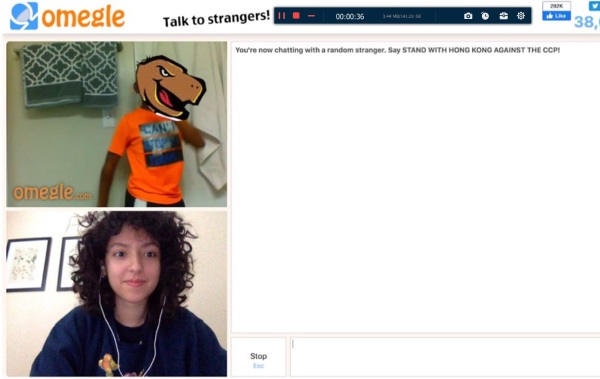
Passaggio 4.Visualizza in anteprima e salva le tue registrazioni Omegle
Infine, controlla il tuo video Omegle registrato. Successivamente, ora puoi salvare le tue registrazioni Omegle facendo clic sul pulsante "Salva" in basso a destra nell'app. Se lo desideri, puoi anche ritagliare alcune parti extra.
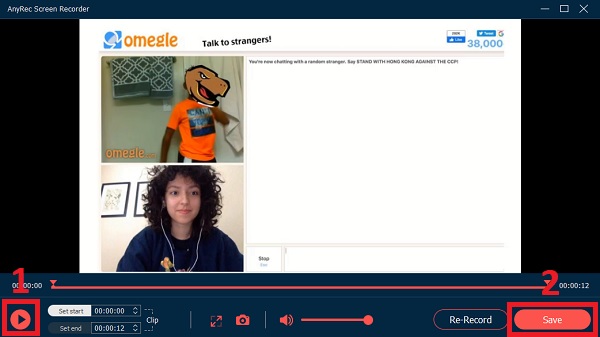
Se vuoi incontrare più nuovi amici, puoi averne di più siti come Omegle qui. Non sai mai qual è il momento migliore delle tue chat video online. Quindi è importante eseguire AnyRec Screen Recorder in background. Basta scaricare gratuitamente il programma e avere subito la tua prova gratuita!

Registra video HD Omegle in MP4, M4V, GIF e altro ancora con alta qualità.
Aggiungi testo, freccia, linea e altre annotazioni al tuo video o screenshot di registrazione Omegle.
Registra i tuoi video Omegle con schermo intero, finestra, regione fissa o dimensioni personalizzate.
Supporta la registrazione video Omegle fornita con 1080p, 2K e 4K Ultra High-Definition.
Imposta i tasti di scelta rapida per avviare/mettere in pausa/riprendere/interrompere la registrazione Omegle su PC e Mac liberamente.
100% Sicuro
100% Sicuro
Come registrare video Omegle online gratuitamente
Vuoi uno screen recorder gratuito online per registrare i tuoi video Omegle? AnyRec Registratore dello schermo gratuito è lo strumento più competente e conveniente per te. Questa app ti consente di registrare la tua fruttuosa conversazione con estranei in Omegle senza scaricare alcun software. Tuttavia, non esiste una qualità 4K come quella desktop. Segui le procedure fornite di seguito per registrare correttamente i tuoi video Omegle nei formati MP4 e WMV.

Registra qualsiasi cosa sullo schermo con una dimensione dello schermo personalizzata.
Può aggiungere etichette e forme in tempo reale per enfatizzare i punti chiave.
In grado di regolare la qualità della registrazione in base alle tue preferenze.
Rivedi e gestisci tutti i tuoi file nell'elenco della cronologia delle registrazioni.
100% Sicuro
100% Sicuro
Passaggi da seguire per registrare i tuoi video Omegle online:
Passo 1.Esegui AnyRec Free Omegle Recorder sul tuo computer
Passare al sito Web ufficiale di AnyRec Free Screen Recorder. Fai clic sul pulsante "Registra gratuitamente" per installare il launcher per la prima volta. Quindi fai nuovamente clic sul pulsante per aprire questo registratore dello schermo Omegle sul tuo dispositivo.

Passo 2.Regola le impostazioni di registrazione di Omegle
Successivamente, puoi regolare le impostazioni di registrazione in base alle tue preferenze. È possibile personalizzare l'area di registrazione, attivare il pulsante "Fotocamera" per registra te stesso durante una videochiamata su Omegle. Inoltre, puoi attivare i pulsanti "Altoparlante" e "Microfono" per registrare anche l'audio.
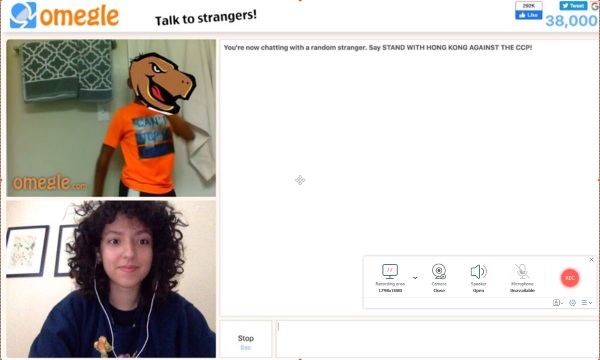
Passaggio 3.Registra i tuoi video Omegle
Dopo aver personalizzato le impostazioni in base alle tue preferenze, ora puoi goderti una conversazione significativa con il tuo nuovo amico e registrare i tuoi video Omegle facendo clic sul pulsante "REC" sul lato destro dell'app.
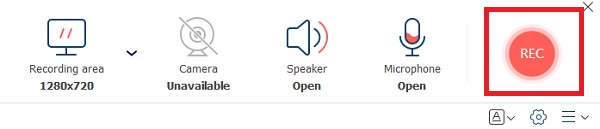
Passaggio 4.Interrompi la registrazione su Omegle
Una volta terminata la registrazione, fai clic sul pulsante "Stop" sotto lo schermo per impedire all'applicazione di registrare i tuoi video Omegle.
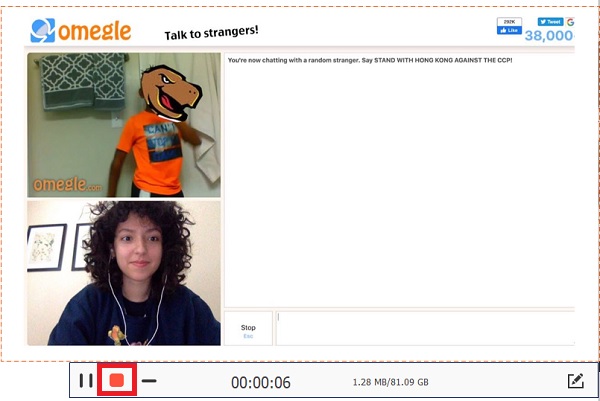
Passaggio 5.Vedi Video Omegle registrati
Infine, dopo la registrazione, i video Omegle registrati verranno automaticamente salvati sul tuo file manager. Tuttavia, puoi riprodurre, rinominare, condividere, aprire file ed eliminarli.
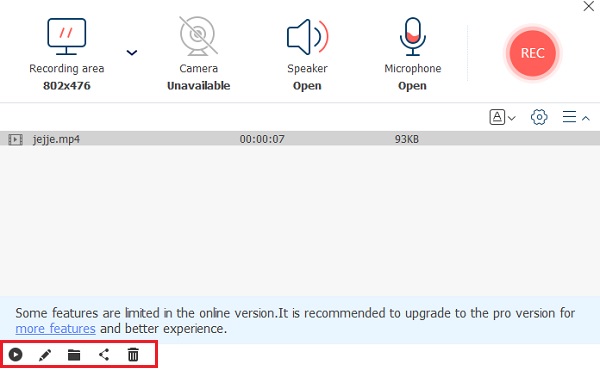
È vero che il registratore Omegle gratuito AnyRec è buono da usare. Se desideri ottenere una risoluzione più elevata, più formati di output, tasti di scelta rapida, annotazioni e altre funzionalità interessanti, il registratore dello schermo Omegle desktop fa un lavoro migliore.
Registra Omegle con Windows Xbox Game Bar
Windows ha un registratore predefinito, puoi anche avviare Windows Xbox Game Bar per registrare Omegle. Xbox Game Bar può soddisfare i tuoi requisiti di base ma ha alcuni limiti, come la possibilità di registrare solo l'intero schermo e non supportare la registrazione della webcam. E la registrazione della webcam è una caratteristica importante per la registrazione di Omegle. Il limite massimo di tempo di registrazione è fino a 2 ore, che non puoi registrare la tua sessione Omegle per tutto il tempo. Ed è incompatibile con Windows 8/7.
Passo 1.Fare clic sul pulsante "Start" sul computer. Quindi facendo clic sul pulsante "Giochi" dalle impostazioni, quindi puoi fare clic sul pulsante "Cattura". Ora puoi personalizzare le impostazioni di registrazione.
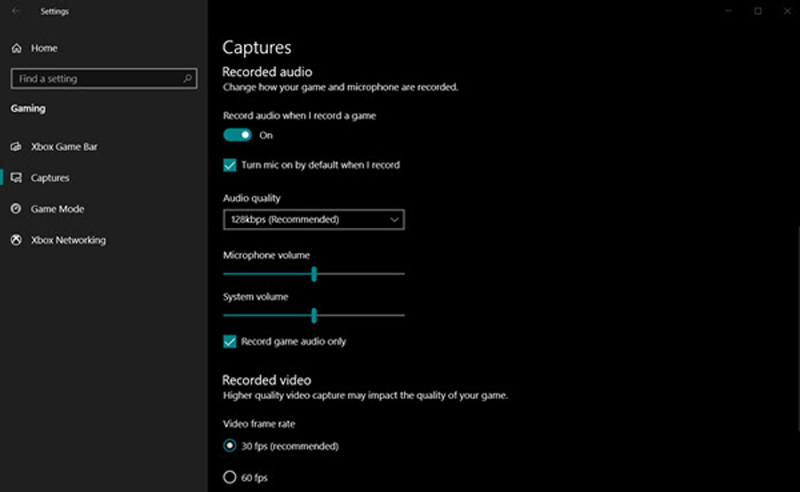
Passo 2.Apri Xbox Game Bar premendo i tasti Windows + G sulla tastiera. Puoi aprirlo durante la chat su Omegle. E se non apri la webcam su Omegle, non ti registrerai.
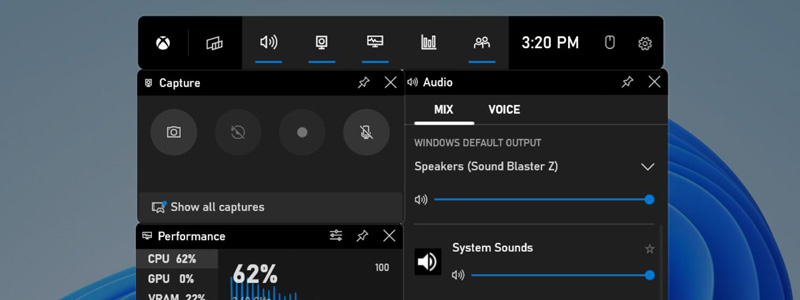
Passaggio 3.Fai clic sull'icona del pulsante Acquisisci nella barra di gioco Xbox. E fai clic sul pulsante Registra per avviare la registrazione. Oppure puoi premere le scorciatoie da tastiera "Windows + ALT + G" per avviare la registrazione.
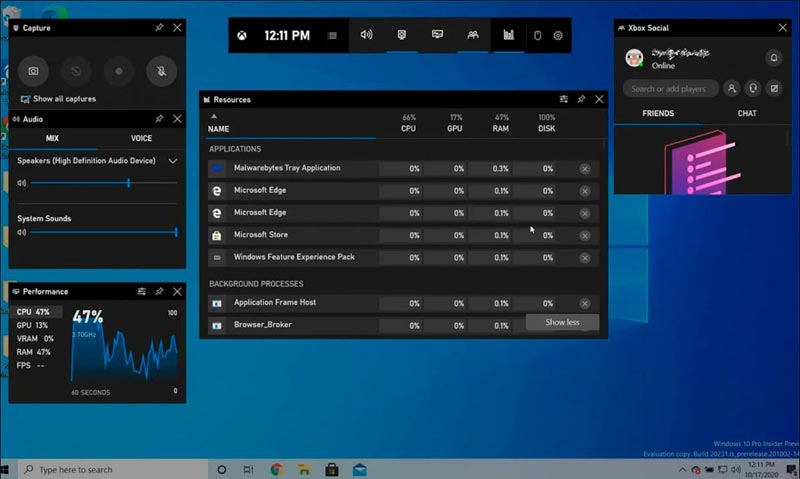
Passaggio 4.Una volta terminata la sessione Omegle, fai clic sul pulsante "Stop" nella barra di gioco Xbox per interrompere la registrazione. E il video registrato verrà salvato nella cartella Video in una sottocartella denominata Captures.
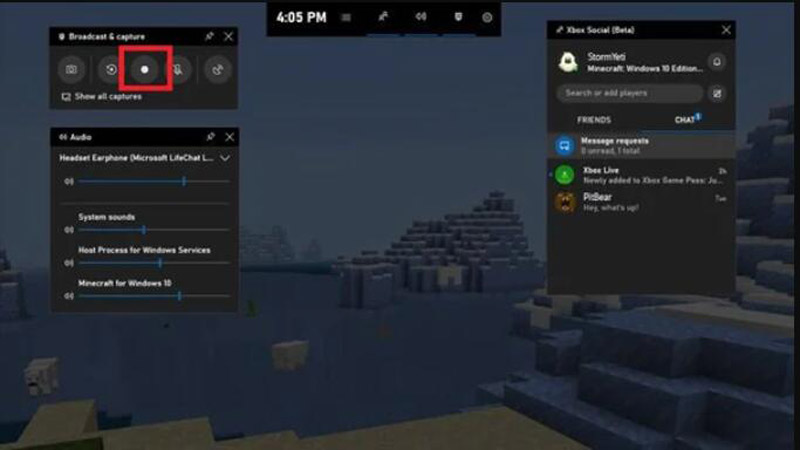
Come registrare Omegle su iPhone o Android
Se stai usando Omegle sul tuo dispositivo mobile, c'è anche un modo per registrare Omegle. Puoi utilizzare gli strumenti di registrazione dello schermo integrati nei dispositivi iPhone e Android.
Passo 1.Apri Control Center sul tuo iPhone o Android scorrendo verso il basso dalla parte superiore o inferiore dello schermo.
Passo 2.Tocca Screen Recorder la cui icona è un cerchio con un punto all'interno. E poi il tuo telefono inizia a registrare Omegle.
Passaggio 3.Quando hai finito, interrompi la registrazione dello schermo toccando la barra rossa nella parte superiore dello schermo e toccando Interrompi registrazione.
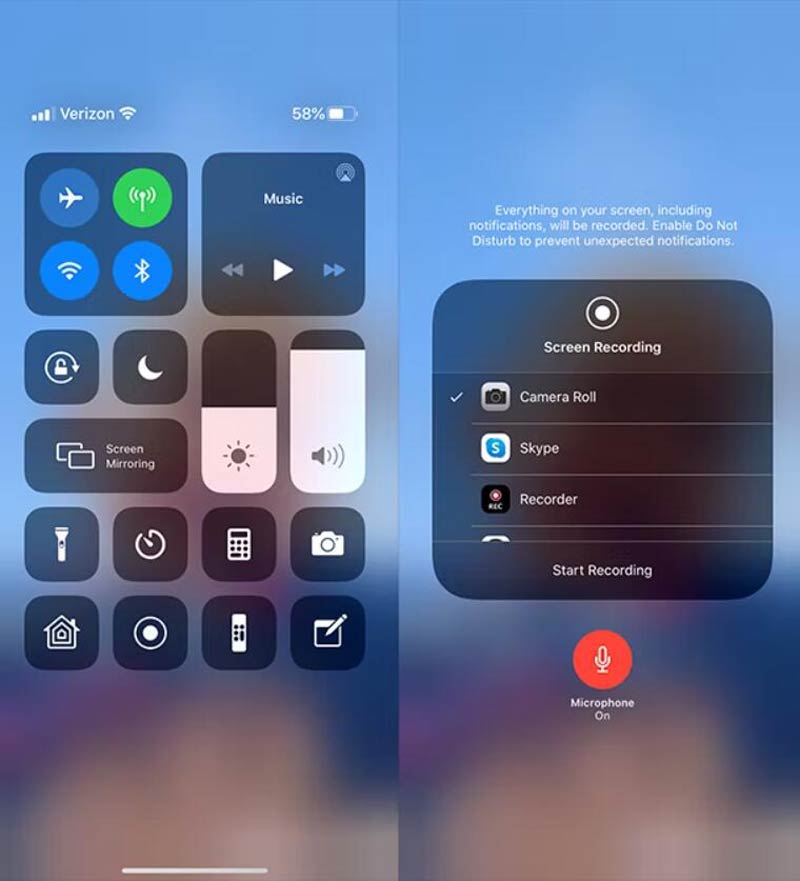
Domande frequenti sulla registrazione del sito Omegle
-
1. Omegle fornisce uno screen recorder predefinito?
No. Omegle non ha uno screen recorder integrato per te. Per registrare video su Omegle, puoi fare affidamento sul menzionato AnyRec Screen Recorder. E dovresti ottenere il permesso prima della registrazione.
-
2. C'è un limite di tempo per le conversazioni Omegle?
No, non c'è limite di tempo per le videochiamate Omegle. Tuttavia, possono verificarsi disconnessioni a causa di un errore del server Omegle, ma ciò non ha nulla a che fare con un limite di tempo.
-
3. È possibile inviare foto su Omegle?
Omegle attualmente non ti consente di inviare foto. Puoi, tuttavia, utilizzare i servizi di hosting di immagini e condividere il collegamento con altri.
Conclusione
Sopra ci sono i due modi più convenienti e accessibili per registrare video Omegle. Puoi registrare una videochiamata Omegle di alta qualità utilizzando uno strumento online o un software desktop come AnyRec Screen Recorder. Il programma può aiutarti registrare videochiamate Skype e Sessioni di Google Hangouts senza che anche gli altri lo sappiano. Se hai ancora domande, inviaci un messaggio e faremo in modo di rispondere il prima possibile.
100% Sicuro
100% Sicuro
